Как настроить и пользоваться программой Denwer
Сам Денвер является программной оболочкой, в которую входят соответствующие дистрибутивы и модули, позволяющие заниматься разработкой, тестированием и отладкой сайтов непосредственно на локальном компьютере, без необходимости выхода в интернет.
Денвер традиционно считается одним из актуальных и эффективных инструментов для веб-разработчиков. Мощные средства настройки и отладки, возможность комфортной разработки и тестирования сайтов на локальном сервере создают идеальные условия для работы без рисков для своего сайта на просторах сети.
Работа с Денвером — особенности самого сервера
Перед тем как настроить Денвер, необходимо учесть несколько нюансов самого сервера. Прежде всего, ключевой особенностью Денвера становится поддержка работы с несколькими веб-проектами одновременно, с расположением каждого из них отдельно на своём виртуальном хосте. Для этого под каждый проект сервером создаётся отдельная папка. Создание таких хостов происходит автоматически.
Создание таких хостов происходит автоматически.
Как показывает практика, настройка Denwer не представляет особых сложностей, но всё же важно учесть ряд ключевых параметров для эффективной и стабильной работы. Прежде всего, как работать с Денвером, что нужно учесть для настройки?
Все компоненты этого программного решения уже предоставляются полностью настроенными, готовыми к работе. В том числе SSL, кодировка MySQL и прочие программные средства. При желании пользователь может самостоятельно вручную обновлять любой из сервисов, входящих в состав Денвера. С этой целью новые версии дистрибутивов просто копируются в папке поверх новых.
После того как наша установка завершена, вновь появится окно браузера, информирующее о завершении инсталляции. Его можно смело закрывать. Для запуска программы находим на рабочем столе ярлык Start Denwer — дважды нажав по нему, запустим наш сервер.
Жмем на Start Denwer
Конечно, какое-то время программе нужно для запуска. А после загрузки приложения на панели будут заметны две иконки — при их наличии запуск прошёл нормально.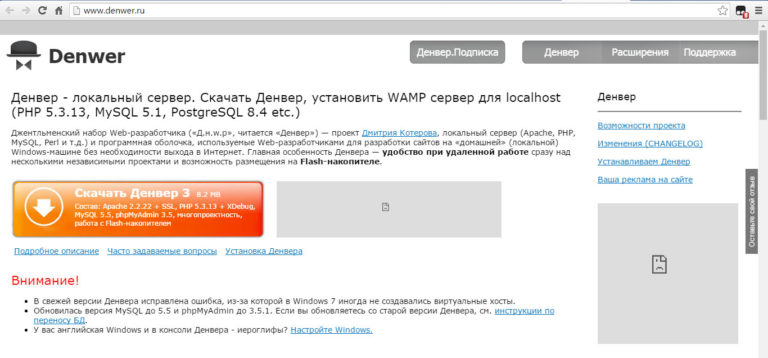 Когда мы откроем «Мой компьютер», увидим появление на компьютере виртуального диска Z.
Когда мы откроем «Мой компьютер», увидим появление на компьютере виртуального диска Z.
Перейдя на него, мы можем заметить несколько папок. В этом случае нас интересует как раз папка Home.
И здесь мы уже заметим наличие нескольких папок — Localhost и test1.ru, которые будут корневыми для двух локальных сайтов. Первый содержит набор утилит по работе с базой данных, во второй папке находится тестовый сайт с одной веб-страницей.
Остановим своё внимание на работе с базой данных. Здесь для работы с Денвером запускаем любой браузер, набрав localhost или http://localhost. После этого увидим сообщение о работе сервера.
Затем для настройки Денвера эту страницу прокручиваем вплоть до заголовка «Утилиты» — увидим множество ссылок. Выбираем строку «phpMyAdmin — администрирование СУБД MySQL», после чего увидим новое окно.
Латиницей вписываем в поле Create new database название своей базы данных, остаётся лишь нажать Create и должно появиться новое окно.
Тут уже не нужно ничего делать, просто нажимаем вкладку Privileges, чтобы перейти дальше.
При нажатии Add a new User мы увидим новое окно, в котором необходимо указать ряд сведений:
- User name — отмечаем имя пользователя.
- Host — здесь указываем Localhost либо из выпадающего списка можно выбрать Local.
- Password и Re-type — здесь необходимо указать пароль. Либо его можно сгенерировать с помощью Generate. Однако обязательно нужно запомнить, лучше его где-нибудь зафиксировать, он нам ещё обязательно понадобится в дальнейшем.
Ниже мы заметим блок Global privileges. Здесь необходимо выделить все опции с помощью кнопки Check All. Затем просто остается нажать Go в правом углу, после чего мы завершили работу. Остаётся лишь поздравить — при прохождении всех указанных шагов вы успешно справились с созданием своей новой базы данных. Далее, перейдём к её непосредственному использованию для эффективной и стабильной работы своего сайта.
Как работать с Денвером — переходим к установке CMS
За плечами уже достаточно серьёзный отрезок работы, ведь нам удалось не просто установить и настроить сервер, но даже создать собственную базу данных. Теперь же остаётся понять, как использовать полученные ресурсы для разработки и тестирования нужного сайта.
Теперь же остаётся понять, как использовать полученные ресурсы для разработки и тестирования нужного сайта.
Для этого нам предстоит установить определённую CMS на выбор, которая будет использоваться для работы сайта. Но при установке CMS нам обязательно понадобятся определённые сведения, поэтому сразу отметим их где-то у себя на листочке или в файле — в том числе имя базы данных, непосредственно имя пользователя БД и его пароль.
Для установки CMS на локальный сервер особых сложностей не возникает, достаточно только выполнить следующий порядок действий:
- Создание ключевой папки, в которой будет находиться наш сайт.
- В эту новую директорию переносятся необходимые папки и файлы.
- Перезагружаем наш сервер Денвер.
- И остаётся просто установить CMS.
В качестве примера рассмотрим работу с популярным нынче движком CMS WordPress. Другие CMS, конечно, могут предполагать определённые нюансы, но общий принцип практически всегда абсолютно универсален.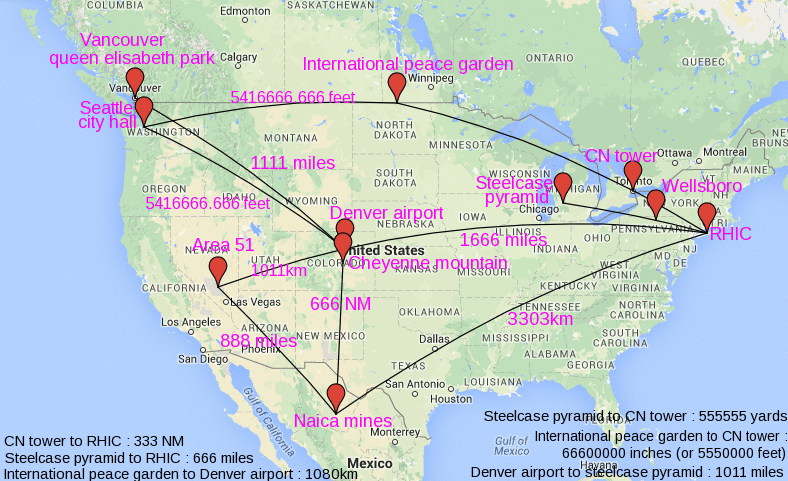
- Чтобы создать корневую папку сайта, следует открыть диск Z, переходим в папку Home. Именно здесь создаётся новая папка, название которой нужно задать латиницей, при желании можно добавлять цифры. Затем нам нужно открыть эту новую, уже созданную папку — и добавляем в неё ещё одну, под названием www.
- Переносим все папки и файлы CMS WordPress в эту папку www.
- Затем нам нужно обязательно перезагрузить свой сервер.
- Установка WordPress на самом деле производится стандартно, особых сложностей и нюансов в этом случае нет. После того как перезагрузим свой сервер Денвер, следует указать в адресной строке браузера название папки.
- После нажатия «вперёд» и заполнения всех полей на странице установки заметите объяснения, куда и что нужно указывать. Здесь просто нужно следовать инструкциям и советам по установке Вордпресса — и вскоре инсталляция успешно завершится.
Таким образом, мы узнали, как установить, настроить Денвер (Denwer) и работать с ним.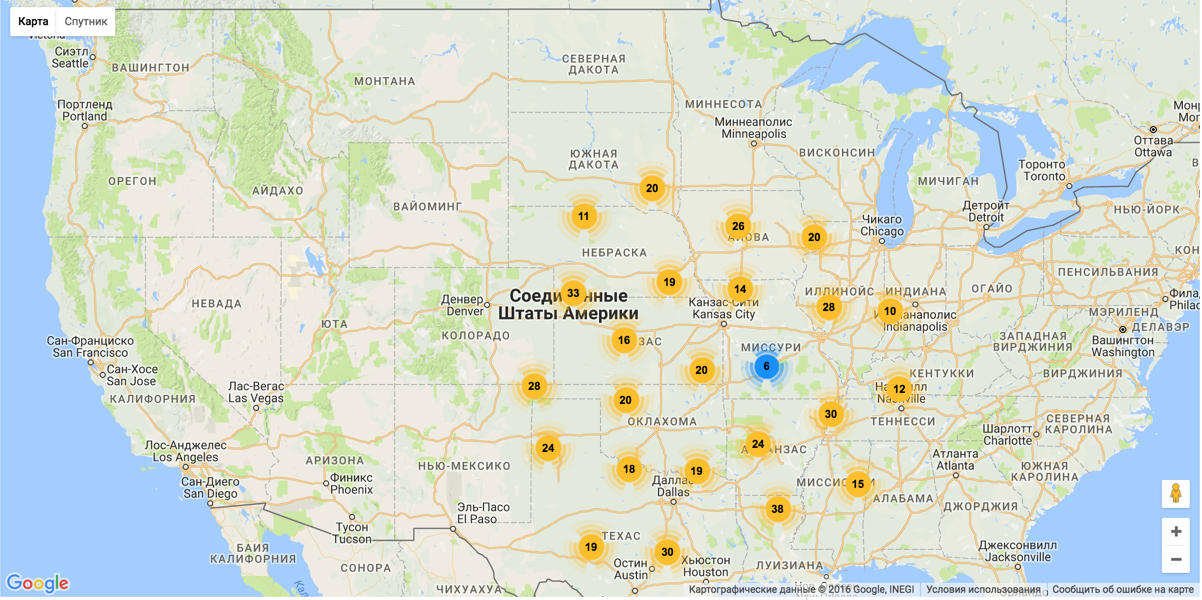
Современные возможности Денвера идеально зарекомендовали его для стабильной работы, с корректной разработкой и тестированием сайта без необходимости его размещения в сети.
В своей статье мы рассмотрели основные этапы, как установить и работать с Denwer. Для начала большинства проектов этой информации достаточно — прошли стадии инсталляции, запуска сервера, его настройки, создания базы и запуска полноценного сайта. То есть мы рассмотрели весь жизненный цикл для начала разработки сайта — остальное зависит только от вашего терпения и талантов, желаем успешной разработки и тестирования качественных и популярных интернет-ресурсов.
Подробное руководство по установке и настройке Denwer
Локальный сервер Denwer чрезвычайно популярен, поэтому у пользователей возникает масса вопросов по его установке и настройке.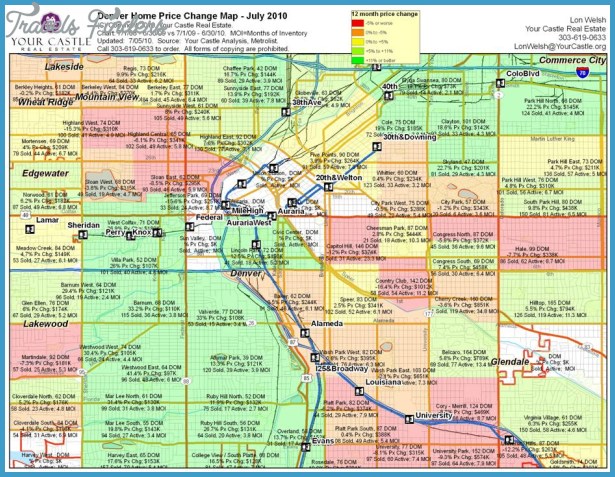 В этой статье, кроме всего прочего, рассматриваются и возможные проблемы при работе с денвер.
В этой статье, кроме всего прочего, рассматриваются и возможные проблемы при работе с денвер.
Любой современный сайт проходит довольно длительный этап разработки, включающий как создание и доведение «до ума» шаблона, так и наполнение его контентом.
Весь этот процесс, конечно, должен быть скрыт от будущих посетителей сайта, поэтому данная работа проводится не на удалённом, а на локальном сервере, в качестве которого выступает собственный компьютер разработчика с установленным на нём специальным программным обеспечением. Чаще всего таким программным обеспечением является именно Denwer.
Строго говоря, локальный сервер необходим для разработки серьёзных проектов – динамических сайтов, для работы которых необходимо использование php или Perl-скриптов.
Простые одностраничные сайты, работающие только на HTML и CSS, могут быть успешно созданы и протестированы прямо в браузере.
- Почему Denwer используют чаще?
- Пошаговая инструкция по установке денвера
- Следующий шаг – настройка локального сервера
- Начало работы с локальным сервером
- Что делать, если денвер не заработал?
- Проекты, аналогичные Denwer
- Вместо заключения
Как мы уже выяснили, локальный сервер представляет собой специализированное программное обеспечение, установив которое на свой компьютер, веб-мастер может разрабатывать свой сайт, не выходя в Интернет.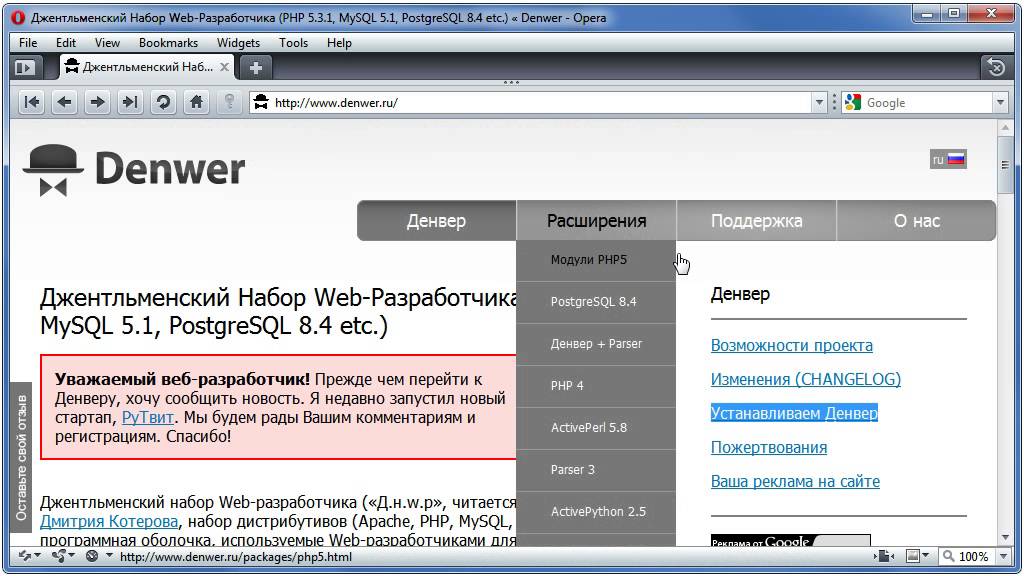
Подобных платформ для разработки сайтов сегодня существует довольно много, среди них популярным является локальный сервер Denwer. Поэтому и вопросы о том, как запустить денвер, у пользователей возникают часто.
Данный пакет инструментов для веб-разработчика отличается универсальностью и гибкостью настройки. Он включает в себя HTTP-сервер Apache, препроцессор PHP, компонент PHPMyAdmin для управления базами данных, интерпретатор Perl и ещё большое количество важных и полезных компонентов.
К несомненным плюсам Denwer можно отнести чрезвычайную лёгкость и быстроту установки пакета, а также то, что все файлы Денвера после установки располагаются в одной-единственной папке Webservers.
К вопросу о том, как обновить денвер, следует сказать, что установщик не лезет в реестр операционной системы, поэтому перенести все ваши локальные проекты вместе с базами данных на другой компьютер или диск можно простым копированием папки локального сервера.
Так же просто Денвер и удаляется — никаких следов после удаления его папки в системе не остаётся, после чего можно скачать обновлённый установочный пакет с официального сайта и провести установку заново.
Главный же недостаток Денвера — возможность установки исключительно в операционной системе Windows.
Итак, ещё раз вкратце отметим ключевые особенности локального сервера Denwer:
- базовая версия Denwer легко расширяется новыми дистрибутивами и модулями;
- базы данных управляются при помощи полнофункциональной панели PHPMyAdmin;
- присутствует возможность одновременной работы с любым количеством сайтов;
- предусмотрена возможность установки старых версий PHP4, MySQL4, что может быть полезно разработчикам, если с текущей версией localhost denwer сайт не работает;
- функционал сайта на локальном сервере полностью аналогичен функционалу на удалённом сервере любого хостинг-провайдера. Это позволяет полностью протестировать сайт перед заливкой его на удалённый сервер.
Для тех, кто не знает, как пользоваться денвером, отметим, что преимуществом последнего является чрезвычайная простота установки.
Для того чтобы установить данный инструмент разработчика, необходимо выполнить следующие действия:
Вы не знаете, как запустить сайт на денвере? Просто создавайте проект в папке C:WebServershomelocalhostwww.
Одним из преимуществ денвера является простота его настройки. Как настроить денвер правильно, мы расскажем ниже. Если использовать настройки по умолчанию, могут возникнуть проблемы при установке объёмных расширений, либо при импорте большой базы данных.
Стандартные настройки ограничивают объем загружаемых файлов всего лишь двумя мегабайтами. Чтобы снять данное ограничение, необходимо отредактировать в обычном текстовом редакторе файл php.ini (располагается в папке usrlocalphp5).
В строке upload_max_filesize=2M следует изменить параметр 2 на 32, тем самым ограничив объём загружаемого файла 32-мя мегабайтами.
При этом в строке post_max_size=8M восьмёрку следует заменить цифрой 64, так как этот параметр определяет максимальный объём передаваемых данных, и он обязательно должен быть в два, или даже в три раза больше ограничения по объёму загружаемого файла.
Если бы все пользователи выполняли данные рекомендации, то разговоров о том, что не работает денвер, было бы меньше.
Для того чтобы начать работу с локальным сервером, нужно запустить денвер, кликнув двойным щелчком по иконке «Start Denwer» на рабочем столе, открыть браузер и в адресной строке набрать адрес http://localhost/denwer/.
Если откроется окно, такое же, как и на картинке ниже, то ваш локальный сервер успешно запустился. Если же появляются сообщения об ошибках, то это значит, что денвер не запускается:
Далее следует проверить работоспособность всех модулей установленного пакета. Делается это также довольно просто.
На открытой ранее странице http://localhost/denwer/ найдите раздел «Тестирование Денвера» и в таблице данного раздела перейдите по всем имеющемся ссылкам, каждая из которых активирует один из установленных модулей.
Если проблем нет, возможности будущего сайта на вашем локальном сервере будет полностью соответствовать тому, что вы получите на удалённом сервере хостинг-провайдера:
В первую очередь проверьте работоспособность PHP и зайдите в сервис администрирования баз данных – PHPMyAdmin.
Если вы не знаете, как зайти в phpmyadmin denwer, просто нажмите на соответствующую ссылку в той же таблице:
Для того чтобы начать разрабатывать новый проект на локальном сервере, нужно просто создать новую папку, например, Moy_Sayt.ru в директории C:WebServershomelocalhostwww. Её имя будет соответствовать названию вашего сайта.
В дальнейшем, чтобы открыть локальный сайт, в браузере необходимо будет прописать название данной папки после http://localhost/, например, http://localhost/Moy_Sayt.ru/.
После подключения локального сервера браузер в некоторых случаях выдаёт сообщение, что не запускается денвер. Основная причина чаще всего заключается в его блокировке вашим антивирусным пакетом или брандмауэром.
В этом случае придётся самостоятельно разрешить исходящее соединение для сервера по протоколу TCP на 80 и 443 порты для http и https соответственно. (Располагается оно обычно по адресу C:webserversUSRlocalapacheBINhttpd.exe).
Кстати, эти же порты может занимать и популярное приложение Skype, поэтому на время работы с локальным сервером его лучше отключить.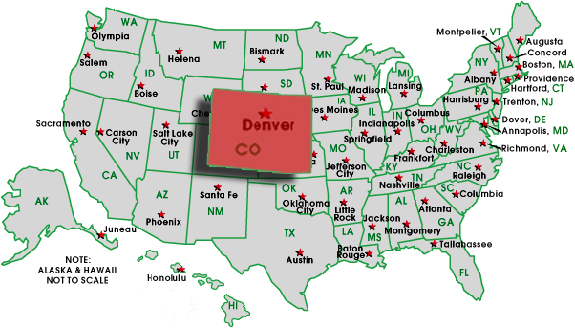
Хотя денвер является одним из наиболее популярных, гибких и простых инструментов для веб-разработчика, иногда полезно ознакомиться и с аналогичными решениями, также предоставляющими в распоряжение пользователя полноценный локальный сервер для разработки сайтов.
Так, например, аналог denwer XAMPP предлагает не только набор инструментов для локального сервера, но и полноценную графическую оболочку, которой, как было ранее отмечено, в Denwer не имеется. Поэтому многие разработчики предпочитают именно XAMPP.
Отметим также, что после установки данного пакета виртуального диска не создаётся. (Напомним, что Denwer по умолчанию создаёт новый диск Z, но от этой опции при установке можно отказаться).
Также при наличии желания имеет смысл обратиться к пакету VertrigoServ. В него также входит веб-сервер Apache, PHP, MySQL, SQLite, SQLiteManager, PHPMyAdmin (утилита для администрирования БД MySQL), а также Zend Optimizer (для повышения производительности активных процессов).
Как видите, установка и настройка локального сервера Denwer – процесс простой и довольно быстрый. Даже начинающий веб-мастер зная, как установить денвер, сможет выполнить все манипуляции максимум за четверть часа, после чего приступить уже непосредственно к созданию собственного сайта любого уровня сложности.
При этом ни функциональность ресурса, ни скорость его работы в локальной среде не будут отличаться от того, что в последствие веб-мастер увидит в Сети, перенеся созданный сайт с компьютера на удалённый сервер.
Удачи, Вам!
АМАльбина Мокаеваавтор
Денвер Общественный транспорт How-to | ПОСЕТИТЬ ДЕНВЕР
Пропустить навигациюПерейти к основному содержанию
{{текущая.темп}}°
{{текущее.условие.текст}}
{{#прогноз}}
{{день}}
{{высокий}}°
{{низкий}}°
{{/прогноз}}
Общественный транспорт Денвера прост, недорог и удобен. Практически в любую точку Майл-Хай-Сити можно добраться по железной дороге или на автобусе, причем зачастую быстрее, чем на машине. Ниже вы найдете некоторую информацию и советы о том, как воспользоваться общественным транспортом Денвера. Запрыгивай на борт!
Практически в любую точку Майл-Хай-Сити можно добраться по железной дороге или на автобусе, причем зачастую быстрее, чем на машине. Ниже вы найдете некоторую информацию и советы о том, как воспользоваться общественным транспортом Денвера. Запрыгивай на борт!
Денвер предлагает многочисленные услуги для путешественников с ограниченными возможностями, чтобы сделать их поездку более приятной, начиная с их прибытия в международный аэропорт Денвера…
Международный аэропорт Денвера (DEN) — крупный авиаузел в США. С момента открытия в 1995 году аэропорт неизменно получает высшие награды…
Добраться из международного аэропорта Денвера (DEN) в центр Денвера проще, чем когда-либо, по железной дороге аэропорта Денвера.
Цена на насосе вас смутила? Бросьте машину и начните использовать любой из этих альтернативных способов передвижения по Денверу. Они веселые, они…
Исследуйте город Денвер с помощью нашей интерактивной карты Денвера, которая даст вам точечный маршрут в Денвере и его окрестностях, штат Колорадо. Используйте ВИЗИТ…
Используйте ВИЗИТ…
Хотите увидеть Скалистые горы без машины? Без проблем. Доберитесь из Денвера в горы на горном транспорте, таком как автобусы, шаттлы…
Ресурсы
Путеводитель для посетителей
Подписка на электронную рассылку
Ресурсы по планированию поездок в Денвер и Колорадо
Предложения и скидки
Транспорт
Разнообразный Денвер
ЛГБТК+
История Денвера
Денвер Цифровые пазлы
Денвер Видео
{{/isDTN}} {{:ссылка}}
{{/}}
{{:asset. videotype()}}{{>custom_play_button}}{{/}}
videotype()}}{{>custom_play_button}}{{/}}
{{!~var.hideBlock}}
{{:связь}}{{/}} {{~plugins.stringLib.substringOnWord(data.title, 180, {многоточие: правда})}} {{:связь}}{{/}}
{{:описание}}
{{~plugins.stringLib.substringOnWord(helpers.plugins.stringLib.stripHtml(data.description), 104, {многоточие: true})}}
{{teaserPlain}}
{{/}}
{{:связь}}
Узнать больше
{{/связь}}
{{/}}
Избранное
Избранное
Как ездить на автобусе | РДТ
НАЙТИ ИНФОРМАЦИЮ RTD
Онлайн
Планируйте свою поездку с помощью Планировщика поездок, находите остановки и станции с помощью карты нашей системы, покупайте билеты, находите информацию о маршруте, расписании и тарифах, а также ищите информацию обо всех тарифных продуктах, программах и услугах здесь, на rtd-denver.

Планирование поездки с помощью Планировщика поездок
Просмотр расписаний и информации о маршрутах
Поиск остановок и станций с помощью системной карты
Узнайте, как приобрести билеты RTD и тарифыПо телефону
Чтобы получить полную информацию об автобусах и поездах, позвоните в службу поддержки клиентов. Вы можете связаться со службой поддержки по телефону 303.299.6000 . Телефонный номер TTY для людей с нарушениями речи и слуха: Наберите: 711. Служба поддержки клиентов работает с понедельника по пятницу с 6:00 до 20:00. и выходные/праздничные дни с 9:00 – 18:00
Лично
Посетите транзитную станцию, чтобы получить расписания, карты системы, пропуска и билетные книжки или поговорить с представителем службы поддержки клиентов:
- Автобусный зал Union Station на 17-й улице и улице Честнат в Денвере
- Станция Civic Center на 16-й улице и Бродвее в Денвере
- Boulder Junction на станции Depot Square на 33-й улице и Pearl Parkway в Боулдере
- Станция Downtown Boulder на 14-й улице и Уолнат в Боулдере
- Прилавок продаж RTD в международном аэропорту Денвера на станции аэропорта Денвера, уровень 1
Вы также можете получить расписание в следующих местах, где нет представителей службы поддержки клиентов:
- Административное здание RTD
1660 Blake Street, Denver - Районные магазины RTD
1900 31st Street Denver - В автобусах и поездах
ПЛАНИРУЙТЕ СВОЮ ПОЕЗДКУ
Расписания могут показаться сложными, но как только вы с ними ознакомитесь, они действительно станут очень простыми.

Вот что вы найдете в расписании:
- Номер маршрута
- Имя маршрута
- Список основных направлений (только печатные расписания)
- Карта маршрутов с основными улицами и пунктами назначения
- Время отправления и прибытия для основных остановок на маршруте в зависимости от направления движения и дня недели
Советы по чтению расписания
- Определить направление движения и день недели.
- Найдите ближайший перекресток к тому месту, где вы хотите сесть на автобус. Автобус обычно делает остановки между основными перекрестками, указанными в расписании.
- Просмотрите колонку под этим перекрестком, чтобы узнать время отправления с этой остановки.
- Время указано без двоеточия. Итак, «426» означает «4:26». Ищите «A» или «P», чтобы указать AM или PM.
- Найдите ближайший к месту назначения перекресток.
- Прочтите по горизонтали строку, в которой указано время отправления, чтобы определить, когда вы прибудете в пункт назначения.

- Чтобы спланировать обратный путь, посмотрите на обратное направление движения на противоположной стороне распечатанного расписания и выполните те же действия.
Советы по использованию онлайн-расписаний
Найдите расписания в Интернете, используя меню навигации «Расписания» или инструмент «Поиск расписаний» на панели инструментов. Онлайн-расписания можно свернуть, чтобы сократить расписание с сотнями моментов времени до четырех выбранных вами моментов времени. У вас также есть возможность загрузить или распечатать индивидуальное расписание.
НАЙТИ АВТОБУСНУЮ ОСТАНОВКУ
На некоторых автобусных остановках есть навесы, на многих автобусных остановках есть скамейки, а все автобусные остановки отмечены красно-белым знаком, на котором перечислены все маршруты, останавливающиеся в этом месте, а также номер остановки.

ПРОВЕРЬТЕ МАРШРУТ И ПОСАДИТЕСЬ В АВТОБУС
Когда вы видите приближающийся автобус, посмотрите на знак пункта назначения над лобовым стеклом, чтобы проверить номер маршрута. Чтобы сообщить водителю автобуса, что вы хотите сесть, встаньте и подождите у обочины на обозначенной автобусной остановке.
ОПЛАТИ ПРОЕЗД
- Наличные
Водитель не даст сдачи, поэтому платите точно.
- Приготовьте деньги перед посадкой.
- При посадке внесите деньги в ячейку оплаты проезда рядом с водителем.
- В будние часы пик после полудня с 16:00 до 16:00. и 18:00, время посадки очень короткое на станциях Union Station Bus Concourse, Civic Center, I-25 и Broadway. При поездке на некоторых экспрессах и региональных маршрутах, отправляющихся с этих станций, оплата производится при выходе из автобуса.
- Билетная книжка на 10 поездок
- Вырвите один билет и вставьте его в кассу, как наличными, при посадке.

- Пропуск
- При посадке четко покажите водителю свой пропуск.
- Смарт-карта
- Вставьте смарт-карту в устройство чтения смарт-карт рядом с водителем. Если вам нужно понизить тариф по сравнению с уровнем тарифа по умолчанию для маршрута, сообщите об этом водителю, прежде чем нажать.
- Переводы
Если вы совершаете пересадку из другой службы RTD, используйте 3-часовой проездной в качестве кредита для оплаты проезда на автобусе.
ВЫХОДИТЕ НА ВАШЕЙ ОСТАНОВКЕ
Будьте начеку, чтобы знать, когда приближается ваша остановка. Если вы не знаете, когда выйти из автобуса, сядьте впереди и попросите водителя объявить вашу остановку.
Подайте сигнал водителю, что вы хотите выйти из автобуса примерно за квартал до остановки. В зависимости от типа автобуса, на котором вы едете, вы можете подать сигнал водителю одним из следующих способов:
- Потянув за шнур, который проходит над окнами.

- Прижатие желтой полоски сбоку от окон.
- Нажатие кнопки на потолке автобуса над вашим сиденьем
Знак «Требуется остановка» в передней части автобуса загорается, когда вы включаете сигнал. Когда автобус остановится, выйдите через заднюю дверь, если в автобусе две двери. Подождите, пока автобус отъедет, чтобы хорошо видеть движение, прежде чем переходить улицу. Не переходите дорогу перед автобусом.
- Потянув за шнур, который проходит над окнами.
Часто задаваемые вопросы
Автобусы и железные дороги работают 365 дней в году. Тем не менее, автобусы следуют расписанию воскресенья/праздника в следующие праздники: Новый год, День памяти, День независимости, День труда, День благодарения и Рождество. В эти же праздники железная дорога следует графику выходных.
Пересадки могут осуществляться с автобуса на автобус и с автобуса на поезд.
 Перед оплатой проезда сообщите водителю, что вам нужна пересадка, и водитель выдаст вам бумажную квитанцию о пересадке, действительную в течение 3 часов (или следующего большего 20-минутного интервала) с момента начала поездки. Просто покажите квитанцию о пересадке при посадке в следующий автобус.
Перед оплатой проезда сообщите водителю, что вам нужна пересадка, и водитель выдаст вам бумажную квитанцию о пересадке, действительную в течение 3 часов (или следующего большего 20-минутного интервала) с момента начала поездки. Просто покажите квитанцию о пересадке при посадке в следующий автобус.Узнайте, как переключаться между службами RTD
- В центре Денвера местные и ограниченные автобусы останавливаются только в каждом третьем квартале, обозначенном X, Y или Z, на 15-й и 17-й улицах. В расписании автобусов будет указано, обслуживает ли ваш автобус остановки X, Y или Z.
- В расписаниях указаны только основные остановки маршрута. По пути может быть много других остановок. Если ваша остановка находится между пунктами, указанными в расписании, вам необходимо оценить время прибытия автобуса или позвонить по телефону 303.
 29.9.6000 в определенное время. Планируйте приходить как минимум на пять минут раньше.
29.9.6000 в определенное время. Планируйте приходить как минимум на пять минут раньше.
- В расписаниях указаны только основные остановки маршрута. По пути может быть много других остановок. Если ваша остановка находится между пунктами, указанными в расписании, вам необходимо оценить время прибытия автобуса или позвонить по телефону 303.
В соответствии с федеральным законом, все автобусы RTD оборудованы зонами безопасности для инвалидных колясок и приоритетными местами для сидения впереди. Эти зоны предназначены для пассажиров с ограниченными возможностями, использующих средства передвижения, такие как инвалидные коляски, ходунки или трости, а также для пожилых людей.
Пассажиры с ограниченными возможностями, использующие средства передвижения, имеют ограниченный выбор мест, где они могут сидеть во время поездки в автобусе, поэтому, чтобы гарантировать, что зоны безопасности для инвалидных колясок и приоритетные места доступны для этих пассажиров, RTD пересмотрела свою политику:
- Зоны безопасности для инвалидных колясок и приоритетных мест должны быть доступны для пассажиров с ограниченными возможностями, использующих средства передвижения, и пожилых людей.
 Вы обязаны выполнить просьбу оператора о пересадке на другие места для размещения пожилого пассажира или пассажира с ограниченными возможностями.
Вы обязаны выполнить просьбу оператора о пересадке на другие места для размещения пожилого пассажира или пассажира с ограниченными возможностями. - Пассажиры с ограниченными возможностями, использующие средства передвижения, будут допущены к посадке в автобус первыми.
Ознакомьтесь с зоной безопасности для инвалидных колясок и правилами приоритетного размещения
- Зоны безопасности для инвалидных колясок и приоритетных мест должны быть доступны для пассажиров с ограниченными возможностями, использующих средства передвижения, и пожилых людей.
Клиенты, путешествующие с крупногабаритными предметами, такими как багаж, продуктовые тележки и детские коляски, должны сидеть за зонами безопасности для инвалидных колясок и зонами приоритетного размещения и располагать свои предметы так, чтобы они не находились в проходе. Пожалуйста, используйте дополнительное пространство для себя и своих вещей.
- Коляски должны быть сложены перед посадкой. На борт допускаются только сложенные коляски.
- Все предметы должны легко перемещаться и храниться за зонами крепления для инвалидных колясок и зонами приоритетного размещения.


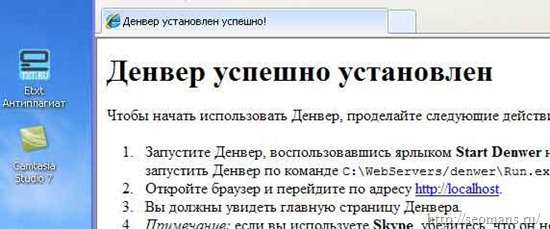
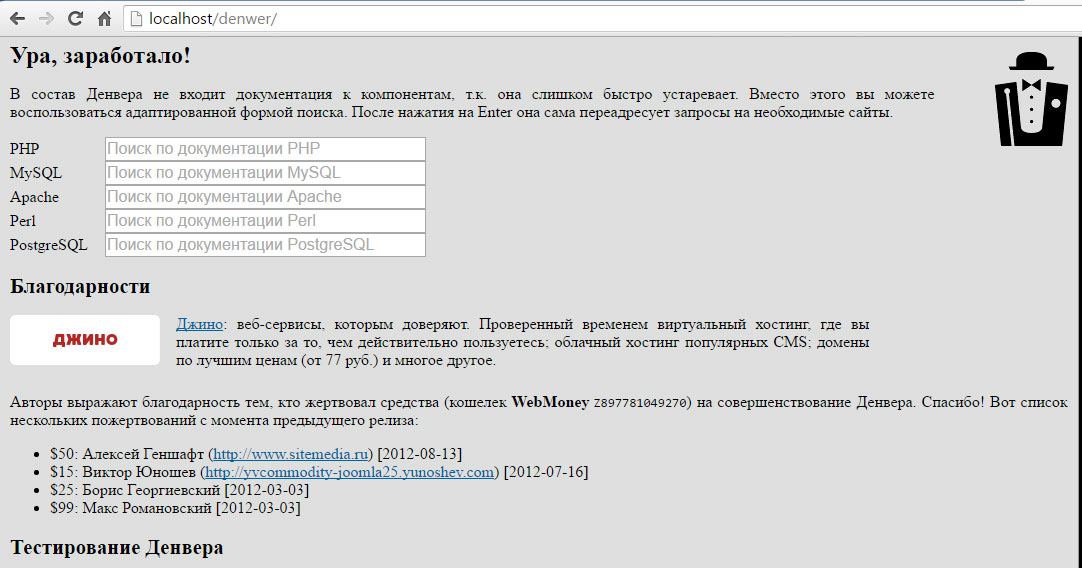
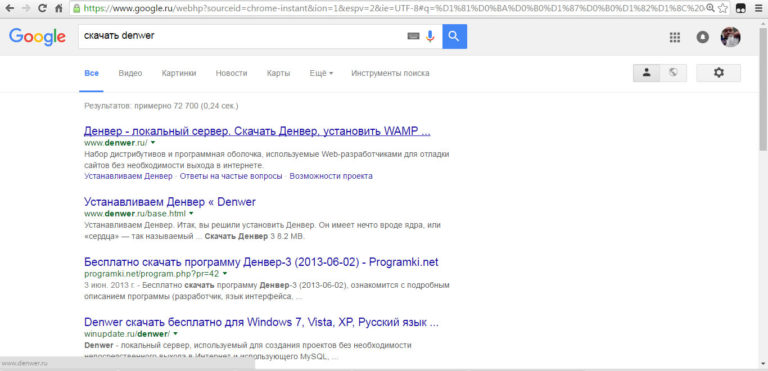
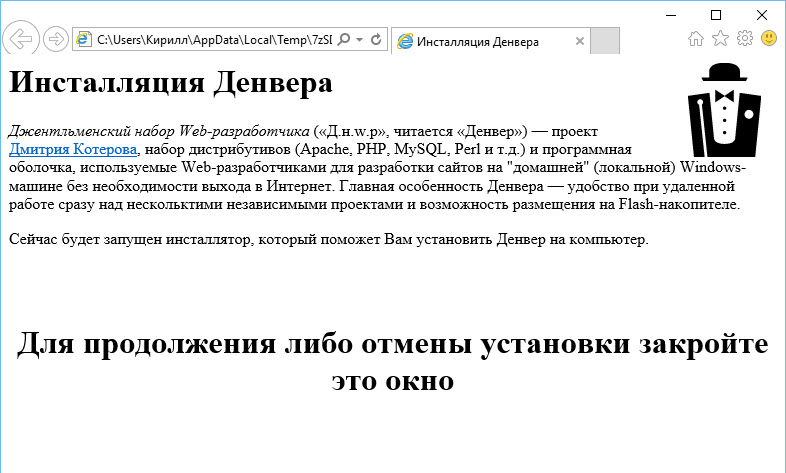

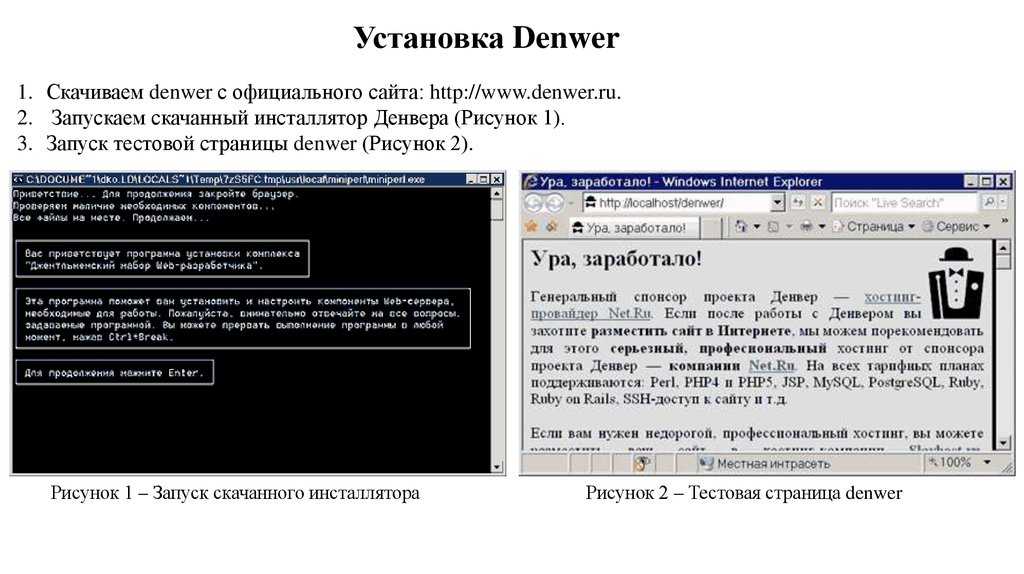
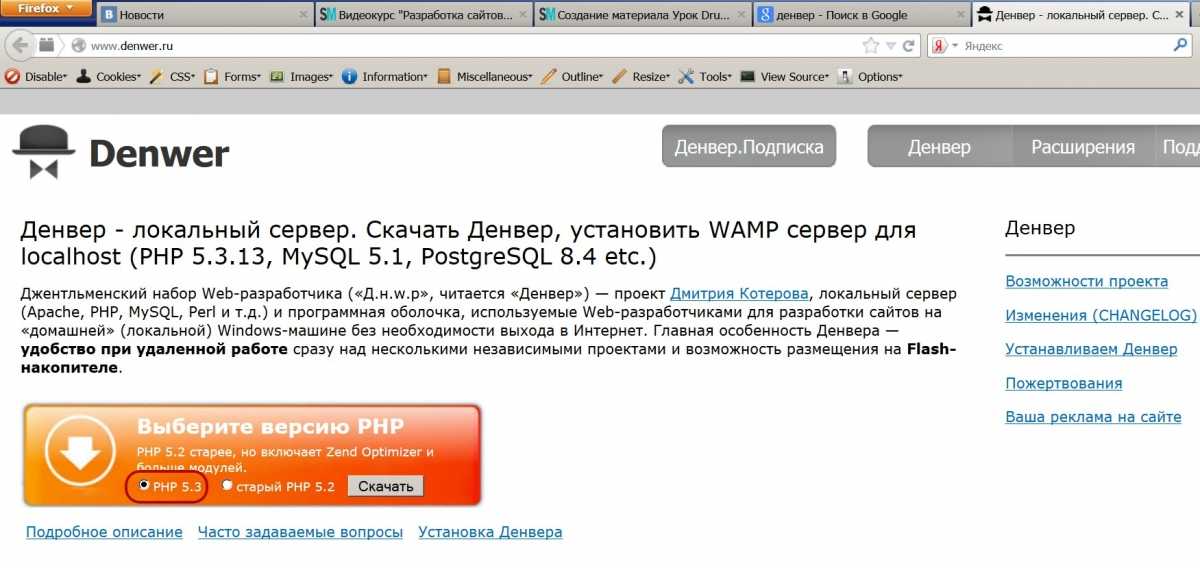 Перед оплатой проезда сообщите водителю, что вам нужна пересадка, и водитель выдаст вам бумажную квитанцию о пересадке, действительную в течение 3 часов (или следующего большего 20-минутного интервала) с момента начала поездки. Просто покажите квитанцию о пересадке при посадке в следующий автобус.
Перед оплатой проезда сообщите водителю, что вам нужна пересадка, и водитель выдаст вам бумажную квитанцию о пересадке, действительную в течение 3 часов (или следующего большего 20-минутного интервала) с момента начала поездки. Просто покажите квитанцию о пересадке при посадке в следующий автобус.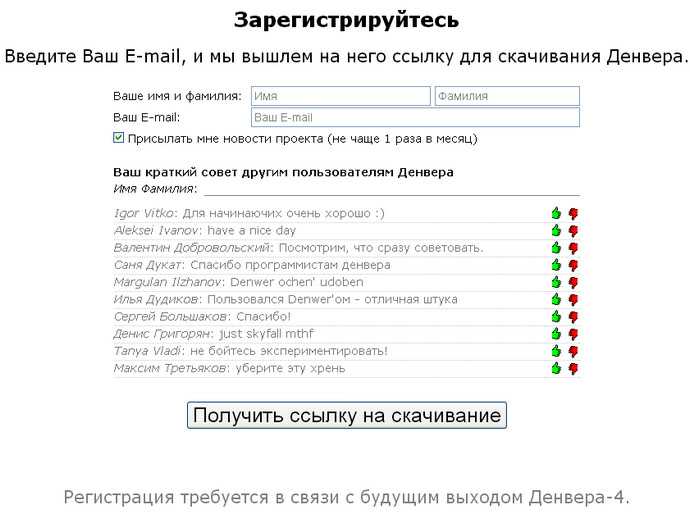 29.9.6000 в определенное время. Планируйте приходить как минимум на пять минут раньше.
29.9.6000 в определенное время. Планируйте приходить как минимум на пять минут раньше. Вы обязаны выполнить просьбу оператора о пересадке на другие места для размещения пожилого пассажира или пассажира с ограниченными возможностями.
Вы обязаны выполнить просьбу оператора о пересадке на другие места для размещения пожилого пассажира или пассажира с ограниченными возможностями.